Miglioramento della qualità del video diventa utile al giorno d'oggi a causa dell'abbondanza di applicazioni software di editor video accessibili da tutto Internet. Queste applicazioni sono progettate per essere user-friendly in modo che la maggior parte possa essere in grado di usarle comodamente.
Ci sono vari risoluzioni dello schermo (chiamata anche risoluzione dello schermo) che sono comuni a quasi tutti, ma solo pochi comprendono appieno di cosa si tratta. Il termine risoluzione è tecnicamente il numero di pixel per unità di area, piuttosto che il numero totale di pixel. Per capire cosa deve avere una buona qualità video, definiamo ciascuna risoluzione che viene maggiormente utilizzata.
Guida ai contenutiParte 1. Definizioni dei numeri comuni di risoluzioneParte 2. Come risolvere i problemi relativi alla scarsa qualità videoParte 3. In conclusione
Le risoluzioni dello schermo sopra menzionate dipendono dalla disponibilità display grafico e capacità dimensionale del tuo dispositivo. Non tutte le risoluzioni dello schermo si applicano a qualsiasi dispositivo; deve essere compatibile anche con le dimensioni dello schermo disponibili del dispositivo. Se la dimensione dello schermo è grande, c'è un ampio campo di applicazione per qualsiasi numero di risoluzione dello schermo. Tuttavia, se la dimensione dello schermo è piccola, ci sono limitazioni alla misura della risoluzione dello schermo che può soddisfare.
L'importanza di conoscere le risoluzioni dello schermo è che tu conosca la differenza di ogni numero di risoluzione in modo che tu possa essere in grado di sapere quando e quale risoluzione regolare e se è compatibile con il dispositivo che stai 'riutilizzando e che' ti mostra che puoi farlo con successo migliorare la qualità del video. A volte, quando guardi video su Internet, la qualità del video si deprezza e una delle cause di ciò è la velocità di Internet che stai utilizzando. Questo è il motivo per cui ci sono opzioni di risoluzioni tra cui puoi scegliere e, naturalmente, maggiore è la risoluzione che imposti, maggiore sarà la velocità di Internet di cui avrai bisogno.
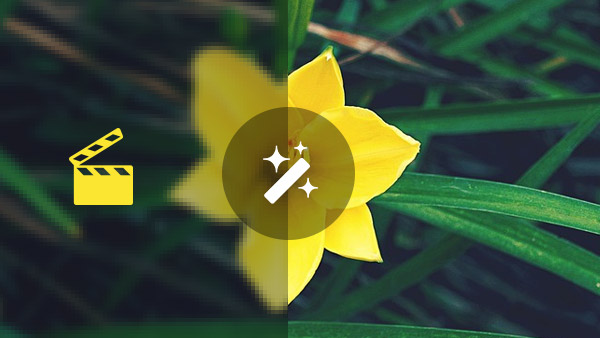
Ci sono alcuni casi che non richiedono applicazioni di editor video perché puoi effettivamente impostarlo direttamente sulla risoluzione che preferisci. Ad esempio, mentre guardi i video e desideri migliorare la risoluzione dello schermo, puoi trovare suggerimenti sulle sue impostazioni. Tuttavia, è applicabile solo ai video di YouTube.
Apparentemente, ci sono molti modi su come correggere o migliorare i video di bassa qualità. È possibile trovare varie applicazioni di editor video su Internet. Alcuni potrebbero avere la loro sessione di prova gratuita. In cui, puoi testare l'efficacia delle sue funzionalità e in che modo un'applicazione di questo tipo può avvantaggiarti. Tuttavia, c'è una scadenza per la registrazione di prova gratuita. Quindi, per sbizzarrirti con il suo utilizzo, devi iscriverti e registrare uno dei tuoi metodi di pagamento. E in questo modo, puoi avere la versione con licenza dell'applicazione che desideravi risolvere i problemi che erano al di là delle tue capacità di essere umano. Tuttavia, ci sono ancora applicazioni video che vengono utilizzate gratuitamente da molti.
1: installa un editor video (come DumpMedia Video Converter). Scarica l'applicazione (in base al sistema operativo applicabile Windows o Mac) e eseguire il file eseguibile (formato file .exe). Segui le istruzioni incorporate con il file scaricato per completare il processo di configurazione.
DumpMedia è un'applicazione di conversione/editor video multifunzionale che consente di modificare, convertire e riprodurre vari video. Ha molte funzionalità incorporate che ti consentono di esplorare nell'editing video. Può gestire l'editing video di base e applicare funzionalità avanzate come fotogrammi chiave, transizioni, effetti, animazioni, filtri, ecc. In cui, anche i principianti possono essere in grado di eseguire modifiche video utilizzando questa applicazione intuitiva.

2: avvia un progetto video. Dopo aver eseguito il DumpMedia Convertitore video, fare clic su Nuovo progetto nella finestra del progetto per iniziare. Quando viene visualizzata una finestra di dialogo, ora puoi aggiungere video, file audio e immagini per modificare e creare un progetto video.
3: Importa video. Una volta creato un progetto, è già visibile la finestra principale. Poi, doppio click la libreria multimediale per visualizzare e selezionare video, musica, immagini necessarie e importarli nel progetto.
4: Modifica video. Dopo aver importato i video, ora puoi iniziare il tuo editing video e noterai che ci sono numerosi strumenti di editing da utilizzare. Basta esplorare l'intero pannello.
Ecco alcuni passaggi di base per l'editing video :
# 1: Elimina : Scegli la parte extra del video, quindi fai clic sull'icona Elimina per eliminare la parte dal video.
# 2: copia e incolla : Scegli un clip video / audio o una foto e fai clic con il pulsante destro del mouse su Copia per ottenerne una copia. Quindi, fai di nuovo clic con il pulsante destro del mouse e scegli Incolla per incollare la clip o la foto selezionata nella posizione o parte del video desiderata.
# 3: Modifica : Fare clic sull'icona Modifica per aprire il pannello Proprietà di un video e lì è possibile modificare la velocità del video o disattivarlo.
# 4: ridimensiona e riposiziona : Puoi ridimensionare un video con una posizione, scala, ruota strumenti che appaiono sul pannello della finestra. Puoi anche ridurre a icona un video per creare un effetto immagine nell'immagine.
# 5: ruota : Ruota un video o un'immagine in qualsiasi grado in senso orario o antiorario a seconda delle tue preferenze.
5: Aggiungi effetti. Nel DumpMedia Video Editor, esiste la libreria di effetti che contiene eventuali variazioni di effetti applicabili sia alla clip video che alla clip audio. Puoi sfocare un video, invertire la riproduzione del video, stabilizzare il video tremolante e aggiungere filtri audio come voci di robot/alieni.
6: Aggiungi transizioni. Le transizioni consentono la commutazione dei video clip facilmente senza lasciare spazi. Ci sono in realtà 22 animazioni di transizione incorporate presenti in DumpMedia Editor video. E puoi personalizzare la tua transizione di foto, se lo desideri.
7: filtri colore. L'applicazione di filtri colorati è diventata facile. Puoi applicare correzioni di colore di base come la regolazione del contrasto, della luminosità, della saturazione di un video, nonché dei filtri dal tono seppia, dal retro al 3D LUT e molti altri. C'è anche l'effetto Chroma Key per cambiare il colore e lo sfondo.
8: Aggiungi testo. Questo è aggiungendo una didascalia al tuo video / immagine. Ha diversi stili di carattere, dimensioni dei caratteri, colori dei caratteri. Puoi posizionare il testo in qualsiasi parte del tuo video / immagine.
I video di buona qualità sono piacevoli da guardare soprattutto se stai guardando i tuoi video clip preferiti come film, giochi, video musicali, documentari, ecc. Guardare video di buona qualità ci soddisfa. Ci aiuta a mantenere la calma e a goderci l'intrattenimento senza problemi. Non solo per l'intrattenimento, ma avere video di buona qualità è una risorsa quando viene utilizzato negli annunci aziendali. Cattura l'attenzione dei potenziali clienti. Ed è anche un modo efficace di strategia aziendale, soprattutto ora che la maggior parte delle persone tende a concentrarsi sui vantaggi dei prodotti quando viene ritratta attraverso un video.
Le linee guida di cui sopra sono le basi quando si catturano o si modificano i video. Ci sono ancora molti modi efficaci per migliorare la qualità di un video e dipende da te perché devi solo esplorare più funzionalità presenti in una determinata applicazione di editor video.
